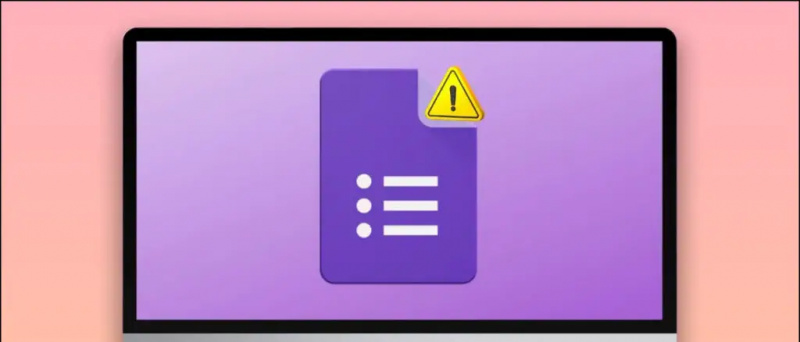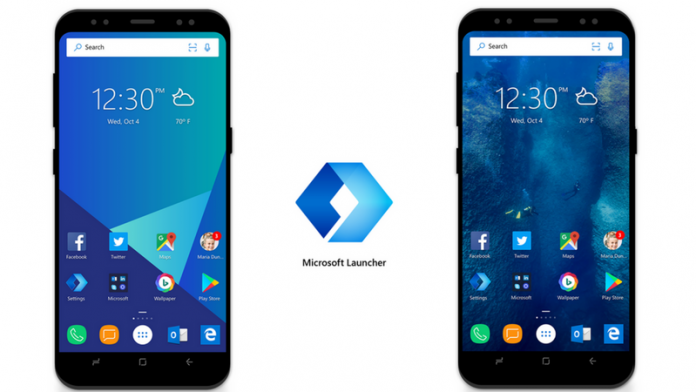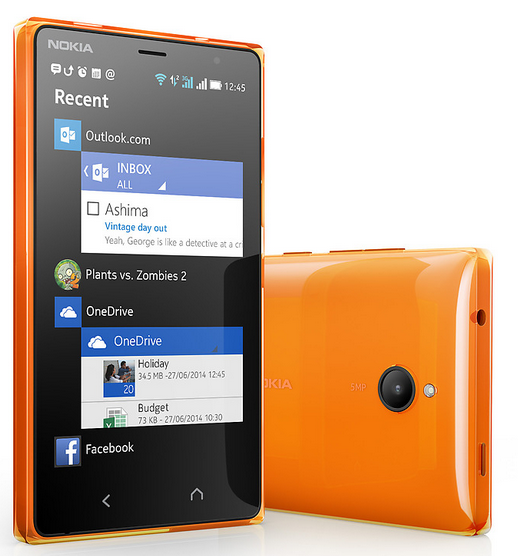Có thể dễ dàng ẩn các ứng dụng trong iOS bằng cách xóa chúng khỏi màn hình chính. Nếu bạn vô tình ẩn một ứng dụng cụ thể hoặc không thể tìm thấy ứng dụng hoặc trò chơi mà bạn đã cài đặt trước đó, có nhiều cách để tìm kiếm và tìm kiếm các ứng dụng này. Trong bài viết này, hãy xem một số cách nhanh chóng để tìm ứng dụng ẩn trên iPhone chạy iOS 14 .
Ngoài ra, đọc | Cách chia sẻ ứng dụng iOS trả phí với bạn bè và gia đình miễn phí
Tìm ứng dụng ẩn trên iPhone chạy iOS 14
Mục lục
Bạn có thể ẩn các ứng dụng trên iPhone của mình bằng cách chuyển chúng vào Thư viện ứng dụng hoặc chôn chúng trong một thư mục ứng dụng. Heck, bạn thậm chí có thể ẩn chúng khỏi tìm kiếm và đề xuất trên iPhone. Nếu bạn muốn tìm các ứng dụng bị ẩn trên iPhone của ai đó hoặc muốn tìm các ứng dụng mà bạn có thể đã vô tình ẩn, hãy làm theo các phương pháp được cung cấp bên dưới.
âm thanh thông báo twitter sẽ không thay đổi
1] Sử dụng Tìm kiếm
Cách đơn giản nhất để tìm kiếm ứng dụng trên iPhone là sử dụng Tìm kiếm trên iPhone. Công cụ sẽ tìm kiếm thông qua tất cả các ứng dụng đã cài đặt và sẽ hiển thị cho bạn nếu ứng dụng có tên đó tồn tại.
Để tìm các ứng dụng ẩn trên iPhone bằng Tìm kiếm:



- Mở khóa iPhone của bạn và vuốt xuống trên màn hình chính.
- Bây giờ, hãy nhấn vào thanh tìm kiếm ở trên cùng.
- Nhập tên của ứng dụng bạn muốn tìm.
- Ứng dụng bây giờ sẽ tự động hiển thị trong Ứng dụng trong kết quả tìm kiếm.
Không thể tìm thấy ứng dụng bằng Tìm kiếm trên iPhone?
Nếu ứng dụng không xuất hiện trong kết quả tìm kiếm và bạn chắc chắn rằng ứng dụng đã được cài đặt, bạn phải kiểm tra xem ứng dụng có được phép hiển thị trong kết quả tìm kiếm hay không. Mở iPhone của bạn Cài đặt và nhấp vào Siri & Tìm kiếm . Tại đây, cuộn xuống ứng dụng ẩn, nhấp vào ứng dụng đó và đảm bảo rằng “ Hiển thị trong Tìm kiếm ' được kích hoạt.
2] Qua Thư viện ứng dụng
IOS 14 đi kèm với một tính năng mới gọi là Thư viện ứng dụng. Nó giúp bạn sắp xếp các ứng dụng trên iPhone của mình để loại bỏ nhiều màn hình chính. Ngay cả khi bạn xóa ứng dụng khỏi màn hình chính, chúng vẫn có thể được truy cập trong Thư viện ứng dụng.
Để tìm ứng dụng ẩn trong iOS 14 bằng Thư viện ứng dụng:



- Mở khóa iPhone của bạn.
- Vuốt sang bên phải của Trang màn hình chính cuối cùng.
- Tại đây, bạn sẽ tìm thấy Thư viện ứng dụng.
- Kiểm tra thư mục danh mục mong muốn để tìm ứng dụng của bạn.
- Bạn cũng có thể nhấp vào thanh tìm kiếm ở trên cùng để tìm ứng dụng trên iPhone của mình.
3] Bằng cách hỏi Siri

Ngoài việc sử dụng tìm kiếm trên iPhone hoặc tra cứu thư viện ứng dụng, bạn cũng có thể yêu cầu Siri mở bất kỳ ứng dụng nào bạn muốn.
nơi đặt âm thanh thông báo android
- Gọi Siri bằng cách nhấn và giữ ID cảm ứng / nút Bên hoặc nói, “ Này, Siri . '
- Bây giờ, hãy yêu cầu Siri “ Mở . '
- Siri sẽ tự động mở ứng dụng ngay cả khi nó bị ẩn khỏi màn hình chính.
4] Sử dụng App Store



Tùy chọn khác là tìm ứng dụng và mở ứng dụng trực tiếp từ App Store. Để làm như vậy, hãy mở App Store trên iPhone của bạn, nhấp vào tìm kiếm ở dưới cùng bên trái và sử dụng thanh tìm kiếm để tìm kiếm tên ứng dụng. Nếu nó xuất hiện trong kết quả tìm kiếm, hãy nhấp vào Mở .
Xóa mọi giới hạn về thời gian sử dụng thiết bị
Nếu nó mang lại cho bạn một Đã bật hạn chế thông báo trong khi cố gắng mở ứng dụng, sau đó bạn sẽ phải cho phép ứng dụng sử dụng Thời gian sử dụng. Để làm như vậy, hãy mở Cài đặt> Thời gian sử dụng> Giới hạn về nội dung & quyền riêng tư . Đây, bấm vào Ứng dụng được phép và bật chuyển đổi cho các ứng dụng bạn muốn hiện trên iPhone của mình.
Kết thúc
Đây là một số cách nhanh chóng để tìm ứng dụng ẩn trên iPhone của bạn chạy iOS 14. Hãy thử chúng và cho tôi biết liệu chúng có phù hợp với bạn không. Nếu bạn vẫn không thể tìm thấy ứng dụng, hãy kiểm tra cửa hàng ứng dụng để xem ứng dụng đã được cài đặt hay chưa. Có bất kỳ nghi ngờ hoặc thắc mắc nào khác không? Vui lòng liên hệ qua các bình luận bên dưới.
Ngoài ra, hãy đọc- Cách kết nối Shazam với Spotify trên iPhone (2021)
Bình luận trên Facebook